Sisäänkirjautumisnäyttö on ensimmäinen asia, jonka näetkäynnistät järjestelmän tai siirryt toiselle tilille. Se ei ole paras paikka laittaa päivittäistavarakaupan luetteloa, mutta se ei ole myöskään huono paikka laittaa tärkeä muistutus tai hyödyllisiä tietoja. Ainoa ongelma on, et voi lisätä vain mukautettua lukitusnäyttöviestiä Windows 10: een. Sinun on hypätä muutaman vanteen läpi tehdäksesi se. Windows 10: llä ei ole työkalua tai edes omaa asetusta tämän suorittamiseksi. Ratkaisusi on Windowsin rekisterieditori. Sinun on mukautettava kaksi avainta tai ehkä jopa luotava ne, jotta voit lisätä mukautetun lukitusruudun viestin Windows 10: een. Tässä on mitä sinun täytyy tehdä.
Suosittelemme, että varmuuskopioit Windowsin rekisterin ennen kuin jatkat. Tämä temppu on turvallinen, mutta et voi koskaan mennä pieleen varmuuskopion avulla.
Muokkaa Windowsin rekisteriä
Kun olet varmuuskopioinut rekisterin, siirry seuraavaan sijaintiin;
HKEY_LOCAL_MACHINE > Software > Microsoft > Windows > Current Version > Policies > System
Kaksi näppäintä kutsutaan'Legalnoticecaption' ja 'legalnoticetext' järjestelmäkansiossa. Jos et näe näitä kahta avainta, sinun on luotava ne. Napsauta hiiren kakkospainikkeella Järjestelmä-kansiota ja valitse Uusi> Monisäikeinen arvo. Luo kaksi arvoa ja nimeä ne kunnioittavasti 'legalnoticecaption' ja 'legalnoticetext'.
Seuraavaksi sinun on annettava arvo eli viesti. Näille näppäimille antamasi arvo tulee viestiksi. Erityisesti arvosta, jonka annat 'legalnoticecaption', tulee otsikko. Arvo, jonka annat 'legalnoticetext', on viesti.
Kaksoisnapsauta 'legalnotice caption' ja kirjoita viestisi otsikko, esim. varoitus tai varoitus.

Kaksoisnapsauta seuraavaksi 'legalnoticetext' -näppäintä ja kirjoita viestisi arvopäivän kenttään.
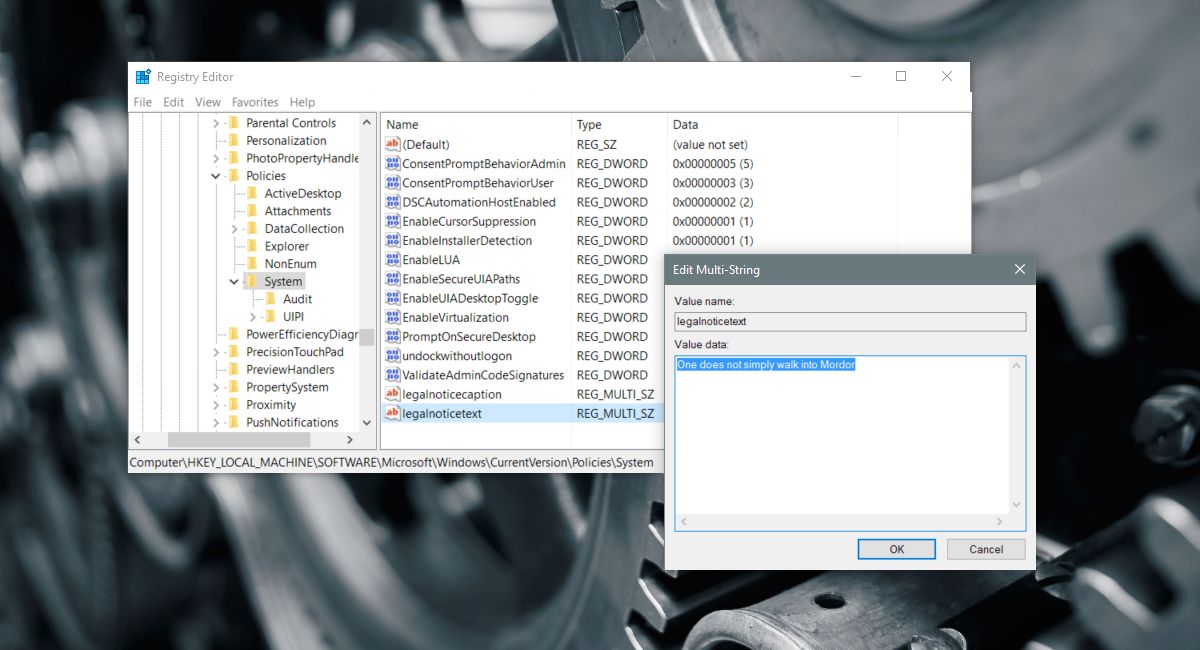
Kun olet valmis, käynnistä tietokone uudelleen.
Näytä lukitusnäyttö
Lukitusnäyttö tulee näkyviin, kun käynnistätWindows 10. Se on ensimmäinen asia, jonka näet ennen kirjautumisnäytön näkemistä. Viesti tulee näkyviin myös, kun vaihdat käyttäjätilejä käynnistyksen jälkeen Windows 10: een. Jos esimerkiksi tietokoneellesi on määritetty kaksi käyttäjätiliä, näet viestin, kun vaihdat toisesta.
Viesti näkyy aina ennen kirjautumistanäyttö. Se ei poistu automaattisesti. Napauta Enter-näppäintä tai napsauta viestin OK-painiketta hylätäksesi viestin. Tämä lisää tehokkaasti lisävaiheen kirjautumiseen tietokoneellesi. Viesti ei tule näkyviin, jos lukitset työpöydän ja palaat siihen myöhemmin.













Kommentit